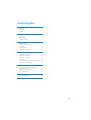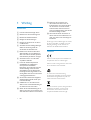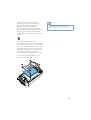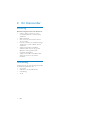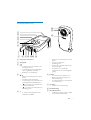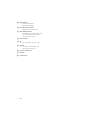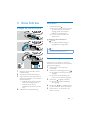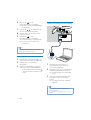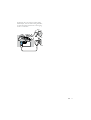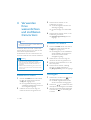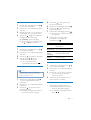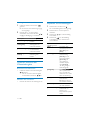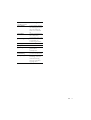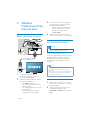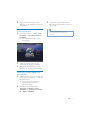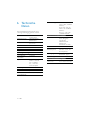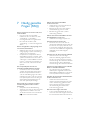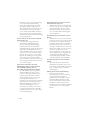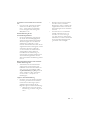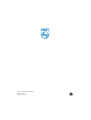Philips CAM150 Benutzerhandbuch
- Kategorie
- Camcorder
- Typ
- Benutzerhandbuch
Dieses Handbuch eignet sich auch für

CAM150
Register your product and get support at
www.philips.com/welcome
DE Benutzerhandbuch


3DE
Inhaltsangabe
1 Wichtig 4
Sicherheit 4
Hinweis 4
2 Ihr Camcorder 6
Einführung 6
Lieferumfang 6
Funktionsübersicht 7
3 Erste Schritte 9
Einlegen der microSD-Karte 9
Einschalten 9
Ersteinrichtung 9
Laden des integrierten Akkus 10
4 Verwenden Ihres wasserdichten und
stoßfesten Camcorders 12
Aufnahme von Videos 12
Aufnahme von Bildern 12
Wiedergabe 12
Optionen während der Videowiedergabe 14
Anpassen von Einstellungen 14
5 Weitere Funktionen Ihres Camcorders 16
Wiedergabe von Videos oder Bildern
auf einem Fernseher 16
Installieren und Verwenden der
Camcordersoftware
16
6 Technische Daten 18
7 Häufig gestellte Fragen (FAQ) 19

4
m Spülen Sie den Camcorder nach
dem Gebrauch in Meerwasser mit
frischem Wasser aus, reinigen Sie dann
den Camcorder mit einem weichen,
trockenen Tuch, und lassen Sie ihn in
einem gut belüfteten Raum ohne direkte
Sonneneinstrahlung trocknen.
n Verwenden Sie diesen Camcorder im
Wasser nicht bei einer Wassertiefe von
mehr als 3 Metern oder nicht länger als
30 Minuten.
Änderungen oder Modifizierungen des Geräts,
die nicht ausdrücklich von Philips Consumer
Lifestyle genehmigt wurden, können zum
Erlöschen der Betriebserlaubnis führen.
Hinweis
Dieses Produkt entspricht den Richtlinien der
Europäischen Union zu Funkstörungen.
Dieses Produkt wurde gemäß IEC 60529 IP68
als wasserdichtes Gerät entwickelt.
Ihr Gerät wurde unter Verwendung
hochwertiger Materialien und Komponenten
entwickelt und hergestellt, die recycelt und
wiederverwendet werden können.
Befindet sich dieses Symbol (durchgestrichene
Abfalltonne auf Rädern) auf dem Gerät,
bedeutet dies, dass für dieses Gerät die
Europäische Richtlinie 2002/96/EG gilt.
1 Wichtig
Sicherheit
a Lesen Sie diese Anweisungen durch.
b Bewahren Sie diese Anweisungen auf.
c Beachten Sie alle Warnhinweise.
d Befolgen Sie alle Anweisungen.
e Reinigen Sie das Gerät nur mit einem
trockenen Tuch.
f Verdecken Sie keine Lüftungsöffnungen.
Stellen Sie das Gerät gemäß den
Vorschriften des Herstellers auf.
g Platzieren Sie das Gerät nicht neben
Wärmequellen, wie z. B. Heizkörpern,
Öfen oder anderen Geräten (darunter
auch Verstärker), die Wärme erzeugen.
h Verwenden Sie nur vom Hersteller
empfohlenes Zubehör.
i Lassen Sie sämtliche Reparaturen
ausschließlich von qualifiziertem
Servicepersonal durchführen.
Reparaturen sind notwendig, wenn das
Gerät beschädigt wurde, z. B. wenn
das Netzkabel oder der Netzstecker
beschädigt wurden, Gegenstände in das
Gerät gefallen sind oder das Gerät nicht
ordnungsgemäß funktioniert.
j Auf das Gerät dürfen keine möglichen
Gefahrenquellen gestellt werden (z. B.
brennende Kerzen).
k Schließen Sie vor dem Gebrauch im
Wasser immer die Schutzabdeckung auf
der Unterseite des Camcorders.
l Öffnen Sie die Schutzabdeckung nie im
Wasser oder wenn der Camcorder nach
dem Gebrauch im Wasser noch feucht ist.
DE

5
Hinweis
Das Sicherheitslogo und die Informationen zur •
Nennleistung befinden sich auf der Innenseite der
Schutzabdeckung an der Unterseite des Camcorders.
Informieren Sie sich über die örtlichen
Bestimmungen zur getrennten Sammlung
elektrischer und elektronischer Geräte.
Richten Sie sich nach den örtlichen
Bestimmungen und entsorgen Sie Altgeräte
nicht über Ihren Hausmüll. Durch die korrekte
Entsorgung Ihrer Altgeräte werden Umwelt
und Menschen vor möglichen negativen Folgen
geschützt.
Ihr Produkt enthält Batterien, die der
Europäischen Richtlinie 2006/66/EG unterliegen.
Diese dürfen nicht mit dem normalen Hausmüll
entsorgt werden.Bitte informieren Sie sich über
die örtlichen Bestimmungen zur gesonderten
Entsorgung von Batterien, da durch die korrekte
Entsorgung Umwelt und Menschen vor
möglichen negativen Folgen geschützt werden.
Lassen Sie den eingebauten Akku nur von
einem Fachmann entfernen.
DE

6
2 Ihr Camcorder
Einführung
Mit diesem tragbaren Camcorder können Sie:
Full HD (1080 P), Sports HD (720 P •
mit 60 Bilder/Sekunde) oder VGA-Filme
aufnehmen
Bilder aufnehmen•
Den Camcorder unter Wasser nehmen •
(bis zu 3 Meter)
Dank des robusten und stoßfesten Designs •
(stoßfest bis 1,5 Meter Falltiefe) überall
aufnehmen
Aufgenommene Filme oder Bilder •
entweder direkt oder auf dem großen
Bildschirm eines angeschlossenen
Fernsehers wiedergeben
Aufgenommene Filme oder Bilder direkt •
über Ihren PC/Mac in das Internet
hochladen
Lieferumfang
Vergewissern Sie sich, dass die folgenden Artikel
im Lieferumfang enthalten sind:
Camcorder•
USB-Kabel (mit Mini-USB-Stecker)•
Kurzanleitung•
Tasche•
DE

7
Navigation nach oben/unten in einem •
Menü
Ändern von Werten im •
Einstellungsmenü
Ändern der Lautstärke während der •
Videowiedergabe
Durchführen von spezifischen •
Funktionen wie auf dem Anzeigefeld
gezeigt
f Auslöser
Im Suchermodus: Aufnehmen von •
Bildern oder Starten/Stoppen der
Videoaufzeichnung
Im Wiedergabemodus: Umschalten in •
den Suchermodus
g Verschluss
Sichern der Schutzabdeckung.•
h Schutzabdeckung
i Mini-USB-Anschluss
Verbinden mit einem PC/Mac mithilfe •
des enthaltenen USB-Kabels.
Funktionsübersicht
a Integrierter Lautsprecher
b Anzeigefeld
c
Im Suchermodus: Umschalten in den •
Wiedergabemodus
Im Wiedergabemodus: Wiedergeben •
eines ausgewählten Videoclips
Bestätigen von Einstellungen•
d
/
Navigation nach links/rechts in einem •
Menü
Auswählen einer Menüoption•
Im Wiedergabemodus: Wechseln zum •
vorherigen/nächsten Bild/Videoclip
( •
) Im Suchermodus: Wechseln zum
Szenenauswahlfenster
( •
) Im Suchermodus: Wechseln zum
Einstellungsmenü
e +/-
Im Suchermodus: Vergrößern oder •
Verkleinern des Bildes
b
a
c
r
q
p
d
f
lm
n
o
gkhi
j
e
DE

8
j Rückstelltaste
Wiederherstellen der •
Standardeinstellungen
k MicroSD-Kartenanschluss
Einlegen einer microSD-Karte•
l Mini-HDMI-Anschluss
Anschließen an einen Fernseher über •
ein HDMI-Kabel mit einem Mini-
HDMI-Anschluss (Typ C)
m Stativanschluss
n
Ein-/Ausschalten des Camcorders•
o MODE
Umschalten zwischen Bild- und •
Videoaufzeichnungsmodi
p Integrierte Mikrofone
q Objektiv
r Taschenlampe
DE

9
Einschalten
Drücken Sie die Taste • .
Beim ersten Gebrauch wird ein Menü »
für die Auswahl der OSD-Sprache
angezeigt (Siehe “Erste Schritte –
Einstellen der OSD-Sprache”).
Der Camcorder wechselt in den »
Suchermodus.
So schalten Sie den Camcorder aus:
•
gedrückt.
Die Hintergrundbeleuchtung im »
Anzeigefeld wird ausgeschaltet.
Tipp
Um Energie zu sparen schaltet der Camcorder sich •
nach 3 Minuten Inaktivität automatisch aus.
Ersteinrichtung
Wenn Sie den Camcorder zum ersten Mal
einschalten, wird ein Menü für die Auswahl der
OSD-Sprache angezeigt.
1 Drücken Sie +/-, um eine Sprache
auszuwählen.
2 Drücken Sie zur Bestätigung die Taste .
Eine Willkommensnachricht wird kurz »
angezeigt.
Ein Fenster für die Einstellung des »
Datums und der Zeit wird angezeigt.
3 Drücken Sie , um [Ja] zu markieren.
Ein Menü mit Datumseinstellungen »
wird angezeigt.
4 Drücken Sie / , um nacheinander den
Tag, den Monat und das Jahr einzustellen.
5 Drücken Sie +/-, um die Werte in den
Feldern zu ändern.
3 Erste Schritte
Einlegen der microSD-Karte
1 Entsperren Sie den Verschluss auf der
Schutzabdeckung.
2 Klappen Sie die Schutzabdeckung auf.
3 Legen Sie eine microSD-Karte (nicht im
Lieferumfang enthalten) in den microSD-
Kartenanschluss ein.
Stellen Sie sicher, dass die microSD-•
Karte nicht schreibgeschützt ist.
Stellen Sie sicher, dass der •
Metallkontakt der Karte nach oben
zeigt.
4 Schließen Sie die Schutzabdeckung.
DE

10
Laden des integrierten Akkus
1 Entsperren Sie den Verschluss, um
die Schutzabdeckung am Boden des
Camcorders aufzuklappen.
2 Verbinden Sie den Camcorder mithilfe des
enthaltenen USB-Kabels mit einem PC.
Die Statusanzeige am Auslöser blinkt »
orange.
3 Warten Sie, bis die Statusanzeige nicht
mehr blinkt, sondern dauerhaft grün
leuchtet.
Der integrierte Akku ist vollständig »
aufgeladen.
Tipp
Der Camcorder ist für den erstmaligen Gebrauch •
vollständig aufgeladen.
Der vollständige Lagevorgang über den PC dauert ca.
•
3 Stunden.
6 Drücken Sie , um die
Datumseinstellungen zu bestätigen.
Ein Menü mit den Uhrzeiteinstellungen »
wird angezeigt.
7 Drücken Sie / , um nacheinander die
Stunden und Minuten einzustellen.
8 Drücken Sie +/-, um die Werte in den
Feldern zu ändern.
9 Drücken Sie , um die
Uhrzeiteinstellungen zu bestätigen.
Die Ersteinrichtung ist abgeschlossen. »
Der Camcorder wechselt in den »
Suchermodus.
Tipp
Siehe “Verwenden des Camcorders – Anpassen von •
Einstellungen” für weitere Einstellungen.
Auswählen einer Szene
1 Drücken Sie im Suchermodus , um das
Fenster für die Szenenauswahl aufzurufen.
2 Drücken Sie +/-, um eine Szene
auszuwählen.
3 Drücken Sie zur Bestätigung , und
kehren Sie in den Suchermodus zurück.
Oder drücken Sie zum Abbrechen •
, und kehren Sie in den Suchermodus
zurück.
DE

11
Sie können den Camcorder auch über einen
USB-Adapter (nicht im Lieferumfang enthalten)
an einer Steckdose aufladen. Der Ladevorgang
dauert ca. 2 Stunden.
UK
EUR
DE

12
3 Drücken Sie den Auslöser, um die
Aufzeichnung zu starten.
Auf dem Anzeigefeld wird eine rote »
Zeitanzeige angezeigt.
Die Statusanzeige am Auslöser blinkt »
rot.
4 Drücken Sie den Auslöser erneut, um die
Aufzeichnung zu beenden.
» [Aufnahme gespeichert!] wird kurz
angezeigt.
Aufnahme von Bildern
1
Drücken Sie MODE einmal oder zweimal,
bis
in der rechten oberen Ecke des
Anzeigefelds angezeigt wird.
Die Dateigröße und die verbleibende »
Anzahl an Bildern, die aufgenommen
werden kann, werden auf dem
Anzeigefeld angezeigt.
2 Halten Sie den Camcorder ruhig, und
richten Sie die Linse wie gewünscht aus.
3 Tippen Sie den Auslöser leicht an, um den
Fokus anzupassen.
4 Drücken Sie den Auslöser vollständig
herunter, um ein Bild aufzunehmen.
» [Bild gespeichert!] wird kurz angezeigt.
Wiedergabe
1
Drücken Sie im Suchermodus , um in
den Wiedergabemodus zu wechseln.
Die letzten aufgezeichneten Medien »
werden automatisch wiedergegeben.
2 Drücken Sie / , um ein Bild oder einen
Videoclip für die Wiedergabe auszuwählen.
3 Wenn die ausgewählte Datei ein Videoclip
ist, drücken Sie
, um die Wiedergabe
zu starten.
4 Verwenden
Ihres
wasserdichten
und stoßfesten
Camcorders
Hinweis
Dieser Camcorder ist stoßfest (1,5 Meter Falltiefe) und •
wasserdicht (3 Meter Tiefe).
Sie können diesen Camcorder 3 Meter unter
Wasser nehmen und Fotos vom dem, was sich
unter Wasser abspielt, aufnehmen.
Sie können ihn auch mit an den Strand, in den
Pool oder wohin Sie sonst möchten mitnehmen.
Warnung
Stellen Sie nach der Verwendung unter Wasser, •
sicher, dass Sie ihn mit Leitungswasser abspülen und
anschließend mit einem weichen, trockenen Tuch
abtrocknen.
Öffnen Sie die Schutzabdeckung nie im Wasser oder
•
wenn der Camcorder nach dem Gebrauch im Wasser
noch feucht ist.
Aufnahme von Videos
1
Drücken Sie MODE einmal oder zweimal,
bis
in der rechten oberen Ecke des
Anzeigefelds angezeigt wird.
Die ausgewählte Auflösung und die »
verbleibende Aufnahmezeit werden auf
dem Anzeigefeld angezeigt.
2 Halten Sie den Camcorder ruhig, und
richten Sie die Linse wie gewünscht aus.
DE

13
4 Drücken Sie , um den gewünschten
Startpunkt einzurichten.
5 Drücken Sie zur Bestätigung die Taste .
6 Drücken Sie , um den gewünschten
Endpunkt einzurichten.
7 Drücken Sie zur Bestätigung die Taste .
Ein Menü für das Schneiden des Videos »
wird angezeigt.
8 Drücken Sie +/-, um eine Option
auszuwählen, und bestätigen Sie
anschließend mit
.
Menüoption Beschreibung
[Zurück] Zurückkehren zum Fenster für
das Schneiden.
[Vorschau
Bearbeitung]
Ansehen einer Vorschau für
den geschnittenen Videoclip.
[Als neue
Datei
speichern]
Speichern des geschnittenen
Videoclips als neue Datei.
[Abbr. und
beend.]
Abbrechen und Beenden des
Schneidevorgangs.
Markieren einer Datei
1 Drücken Sie im Wiedergabemodus / ,
um eine Datei auszuwählen.
2 Drücken Sie +, um das Bearbeitungsfenster
aufzurufen.
3 Drücken Sie -, um die Datei zu markieren.
Um die Markierung aufzuheben, •
drücken sie erneut -.
4 Wiederholen Sie die Schritte 1 bis 3, um
andere Dateien zu markieren.
Vorschau
Drücken Sie im Wiedergabemodus • -.
Die Miniaturansichten von 6 Dateien »
werden auf jeder Seite angezeigt.
Um eine Datei auszuwählen, drücken »
Sie +/-/
/ .
Löschen von Dateien
1 Drücken Sie im Wiedergabemodus / ,
um eine Datei auszuwählen.
2 Drücken Sie +, um das Bearbeitungsfenster
aufzurufen.
3 Drücken Sie erneut +, um das Fenster für
das Bestätigen der Löschung aufzurufen.
4 Drücken Sie , um [Ja] zu markieren, und
bestätigen Sie den Löschvorgang.
» [Gelöscht!] wird kurz angezeigt.
Um den Vorgang zu verlassen, drücken »
Sie
, um [Nein] zu markieren.
Vergrößern eines Bildes
1 Drücken Sie im Wiedergabemodus / ,
um ein Bild auszuwählen.
2 Drücken Sie +, um das Bearbeitungsfenster
aufzurufen.
3 Drücken Sie , um das Bild zu vergrößern.
4 Drücken Sie +/-/ / , um das
vergrößerte Bild zu verschieben.
Um zur normalen Ansicht •
zurückzukehren, drücken Sie
.
Schneiden eines Videoclips
Hinweis
Nur Videodateien, die nicht mit “Dual-Aufnahme” •
aufgezeichnet wurden, können auf dem Camcorder
bearbeitet (geschnitten) werden.
1 Drücken Sie im Wiedergabemodus / ,
um einen aufgezeichneten Videoclip
auszuwählen.
2 Drücken Sie +, um das Bearbeitungsfenster
aufzurufen.
3 Drücken Sie , um das Fenster für das
Schneiden aufzurufen.
Ein Balken zum Schneiden des Videos »
wird oben am Fenster angezeigt.
DE

14
Anpassen von Einstellungen
1
Drücken Sie im Suchermodus .
Das Einstellungsmenü wird angezeigt. »
2 Drücken Sie +/-, um eine Option zu
markieren.
3 Drücken Sie / , um eine Einstellung
auszuwählen.
4 Drücken Sie , um die Einstellung
zu bestätigen und zum Suchermodus
zurückzukehren.
Optionen des
Einstellungsmenüs
Beschreibung
[Blitz] Auswählen eines
Taschenlampenmodus:
[An], [Aus] oder
[Auto].
[Auflösung] Auswählen einer
Videoauflösung:
[Full HD] (für die
beste Videoqualität),
[Sport HD] (für
das Aufnehmen
schneller Objekte)
oder [Standard]
(für eine geringere
Videodateigröße).
[Fotogröße] Auswählen der Größe
der zu speichernden
Fotos (je höher die
Größe der Fotos, desto
höher die Auflösung).
[Motiv] Auswählen eines
automatischen
Belichtungsmodus für
eine einfache Aufnahme
[Smile-Det.] Aktivieren/Deaktivieren
des Smile-Detektors.
[Dual-Aufnahme] Gleichzeitiges
Aufzeichnen von
Full HD- und
komprimierten QVGA-
Videos.
Wiedergeben markierter Dateien
1 Halten Sie während der Vorschau
gedrückt.
Ein Menü für den Markierungsvorgang »
wird angezeigt.
2 Drücken Sie +/- , um eine Option
auszuwählen, und drücken Sie dann
/ ,
um [Ja] zur Bestätigung zu markieren.
Menüoption Beschreibung
[Alle wiedergeben] Wiedergeben aller
Dateien.
[Markierte
wiedergeben]
Ausschließliches
Wiedergeben von
markierten Dateien.
[Schnellwiedergabe] Wiedergeben
von Ausschnitten
markierter Dateien.
[Markierung
löschen]
Aufheben der
Markierung aller
Dateien.
Optionen während der
Videowiedergabe
Rückwärts-/Vorwärtssuche
Halten Sie während der Videowiedergabe •
/ gedrückt.
Um zur normalen Geschwindigkeit •
zurückzukehren, lassen Sie
/ los.
Einstellen der Lautstärke
Drücken Sie während der Wiedergabe • +/-.
DE

15
Optionen des
Einstellungsmenüs
Beschreibung
[Auto. Wdg.] Automatisches Starten
der Wiedergabe, wenn
der Camcorder mit
einem PC verbunden
ist.
[Voraufzei.] Aktivieren/Deaktivieren
des 3-Sekunden-
Voraufzeichnungsmodus
[Aufnahmegeräusch] Einschalten/
Ausschalten von
Aufnahmegeräuschen
[Datum] Einstellen des Datums
[Zeit] Einstellen der Uhrzeit
[Sprache] Auswählen der
gewünschten
Menüsprache
[SD-Karte
formatieren]
Löschen von Inhalten
von der microSD-Karte.
[TV-System] Ändern Sie diese
Einstellung, wenn das
Video nicht richtig
auf Ihrem Fernseher
angezeigt wird.
DE

16
3 Um die exakte Camcorder-Anzeige mit
den Menüoptionen auf dem Fernseher
anzuzeigen, wählen Sie [TV].
Um die exakte Camcorder-Anzeige •
ohne die Menüoptionen auf dem
Fernseher anzuzeigen, wählen
Sie [Live CAM].
4 Wählen Sie auf dem Camcorder eine
Datei aus, und starten Sie die Wiedergabe.
Installieren und Verwenden
der Camcordersoftware
Warnung
Wenn Sie die mitgelieferte Software entfernen, können •
Sie sie nicht noch einmal kostenlos erhalten.
Mit der im internen Speicher des
Camcorders gespeicherten Software (ArcSoft
MediaImpression HD Edition) können Sie
Ihre Bilder/Videos importieren, bearbeiten,
archivieren oder ganz einfach im Internet
hochladen.
Hinweis
Die mitgelieferte Software ist nur mit PCs unter •
Microsoft
®
Windows
®
XP, Vista und Windows 7
kompatibel.
Wenn Sie den Camcorder an einen Mac anschließen,
•
verwenden Sie die iMovie-Software, um Ihre Bilder/
Videos direkt zu bearbeiten.
Installieren der Camcordersoftware
1 Schließen Sie den Camcorder an einen
PC an (siehe “Vorbereitung” > “Laden des
integrierten Akkus”).
2 Wenn die Software nicht automatisch
installiert wird, klicken Sie unter
Arbeitsplatz > CAM150 auf das Symbol
Setup.
5 Weitere
Funktionen Ihres
Camcorders
Wiedergabe von Videos oder
Bildern auf einem Fernseher
1 Entsperren Sie den Verschluss, um
die Schutzabdeckung am Boden des
Camcorders aufzuklappen.
2 Verbinden Sie ein HDMI-Kabel (nicht im
Lieferumfang enthalten) mit:
dem • HDMI-Anschluss des
Camcorders (erfordert einen Mini-
HDMI-Anschluss)
der HDMI-Eingangsbuchse an einem •
HD-Fernseher
Ein Fenster für die Auswahl des •
Ausgangsmodus wird angezeigt.
Mini HDMI /
HDMI
Mini HDMI /
HDMI
DE

17
3 Kopieren Sie die gewünschten Videos/
Bilder in den entsprechenden Ordner auf
dem PC/Mac.
Tipp
Sie können Videos/Bilddateien auch mit der •
Camcordersoftware (PC) oder iMovie (Mac)
importieren.
3 Folgen Sie den Anweisungen auf dem
Bildschirm, um die Installation der Software
abzuschließen.
Installieren und Verwenden der
Camcordersoftware
1 Klicken Sie auf dem PC auf Start > (Alle)
Programme > ArcSoft MediaImpression
HD Edition.
Der Hauptbildschirm der Software »
wird angezeigt.
2 Klicken Sie auf eine Option, um den
entsprechenden Vorgang auszuwählen.
3 Befolgen Sie die Anweisungen auf dem
Bildschirm, um den Vorgang durchzuführen.
Übertragen von Videos/Bildern auf
einen PC/Mac
1 Schließen Sie den Camcorder an einen PC/
Mac an (siehe “Vorbereitung” > “Laden des
integrierten Akkus”).
Es kann einige Zeit in Anspruch »
nehmen, bis der PC/Mac den
Camcorder erkennt.
2 Sie finden Ihre Videos/Bilder unter
Arbeitsplatz > CAM150 > DCIM >
100MEDIA oder Arbeitsplatz > CAM150
SD > DCIM > 100MEDIA.
DE

18
Videoauflösung Full HD (1080p 30)
1920 x 1080 (30 Bilder/
Sekunde)
Sports HD (720p 60)
1280 x 720 (60 Bilder/
Sekunde)
VGA (4:3) 640 x 480
(30 Bilder/Sekunde)
Audiodateiformat AAC
Akku 1100 mAh Lithium-
Ionen (integriert);
120 Minuten
Akkulebensdauer
basierend auf
Aufnahmen mit 720P
PC-Schnittstelle Mini-USB 2.0-Anschluss
Unterstützte
Betriebssysteme
Windows XP/Vista/
Windows 7, Mac (nur
Massenspeicher)
TV-Ausgang NTSC/PAL auswählbar,
Mini-HDMI (Typ C)
Nennleistung DC 5 V, 500 mA
Gewicht 145 g
Abmessungen
(B x H x T)
57,6 x 109,2 x 21,5 mm
6 Technische
Daten
Die Produktinformationen können ohne
vorherige Ankündigung geändert werden.
Bildsensor 2,54/8,13 cm 8MP
CMOS Sensor
Bedienungsmodi Filmaufzeichnung,
Bildaufnahme
Linse (fokussierend) Automatischer Fokus
f=4,76 mm
Fokusmodus Automatischer Fokus
Fokusbereich 0,1 m bis unendlich
Blende F2.8
Digitaler Zoom 5X
Belichtungssteuerung Automatisch
Weißabgleich Automatisch
Automatisches
Abschalten
3 Minuten
Speicher 64 MB (512 Mbit)
DDR2 + 128 MB
SLC (96 MB für
AP) + microSD-
Kartensteckplatz
Blendentyp Elektronisch
Verschlusszeit 1/2~1/4000 Sekunden
Bilddateiformat JPEG
Videoformat
(Komprimierung)
*.MP4 (H.264)
DE

19
Warum sehen meine Videos/Bilder
verschwommen aus?
Halten Sie den Camcorder während der •
Aufnahme ruhig in der Hand.
Bewegen Sie den Camcorder während •
Videoaufzeichnung nicht zu schnell.
Benutzen Sie ggf. ein Stativ (nicht im •
Lieferumfang enthalten).
Warum sehen meine Videos/Bilder auf einem
Fernsehbildschirm verzerrt aus?
Wählen Sie das richtige TV-System aus. •
Wie lade ich den Camcorder auf?
Sie können den Camcorder über das •
unterstützte USB-Kabel aufladen. Wenn Sie
ihn mit Ihrem PC/Laptop verbinden, wird
er automatisch aufgeladen. Sie können den
Camcorder auch mithilfe des mitgelieferten
USB-Kabels an ein USB-Ladegerät
anschließen.
Wie lange muss ich den Camcorder aufladen?
Der Camcorder ist für erstmaligen •
Gebrauch vollständig aufgeladen. Wenn
Sie den Camcorder über den PC/Laptop
aufladen, beträgt die Aufladezeit 3 Stunden.
Wenn Sie ihn über einen USB-Adapter
aufladen, beträgt die Aufladezeit 2 Stunden.
Wo kann ich einen Adapter für den CAM150
finden, um den Akku aufzuladen?
Der CAM150 kann mit gewöhnlichen •
USB-Adaptern aufgeladen werden, die in
Elektronikläden erhältlich sind. CAM150 ist
auch kompatibel mit iPhone-Adaptern.
Wie führe ich eine Vorwärts-/Rückwärtssuche
auf dem Camcorder aus?
Halten Sie für eine Vorwärtssuche •
während der Videowiedergabe die rechte
Taste 2 Sekunden lang gedrückt. Halten
Sie für eine Rückwärtssuche während
der Videowiedergabe die linke Taste
2 Sekunden lang gedrückt.
Der Camcorder reagiert nicht mehr.
In dem unwahrscheinlichen Fall, dass der •
Camcorder nicht mehr reagiert, können Sie
ihn manuell zurücksetzen. Die Reset-Taste
7 Häufig gestellte
Fragen (FAQ)
Warum reagiert der Camcorder nicht, wenn
ich ihn bediene?
Der Camcorder ist ausgeschaltet. •
Schalten Sie den Camcorder ein (siehe
“Vorbereitung” > “Einschalten”).
Der integrierte Akku ist möglicherweise •
leer. Laden Sie den Akku (siehe
“Vorbereitung” > “Laden des integrierten
Akkus”).
Warum wird [Speicher voll!] angezeigt, wenn
ich versuche, aufzuzeichnen?
Stellen Sie sicher, dass die microSD-Karte •
richtig eingelegt ist (siehe “Vorbereitung” >
“Einlegen der microSD-Karte”).
Der Speicher ist voll. Speichern Sie Ihre •
Videos/Bilder auf einem Computer (siehe
“Weitere Funktionen Ihres Camcorders” >
“Übertragen von Videos/Bildern auf einen
PC/Mac”). Löschen Sie dann Dateien von
Ihrem Camcorder, oder löschen Sie den
Speicher.
Wie viel Speicherplatz wird für eine
einstündige Full HD-Aufnahme benötigt?
Der CAM150 nutzt durchschnittlich •
4 GB für ein einstündiges Full HD-Video.
Bei einer komplexeren Videoaufnahme
(z. B. mit vielen Bewegungen oder vielem
Schwenken im Video) nutzt der CAM150
mehr Speicherplatz. Damit wird eine gute
Videoqualität aufrechterhalten, aber es
wird mehr Speicherplatz benötigt.
Warum habe ich von meinem Computer
aus keinen Zugriff auf Ordner auf dem
Camcorder?
Überprüfen Sie die USB-Verbindung. •
Wenn der Camcorder an einen Computer •
angeschlossen ist, schaltet er sich nach
15 Minuten automatisch aus. Drücken Sie
, um ihn erneut einzuschalten.
DE

20
Wie schließe ich den Camcorder an einen
Windows-PC/ein Laptop an?
Schließen Sie den Camcorder über USB •
an den PC/das Laptop an. Installieren Sie
die im Lieferumfang des Camcorders
enthaltene Software (Media Impression
HD), um Inhalte einfach weiterzugeben
und zu bearbeiten.
Wie schließe ich den Camcorder an einen
Mac an?
Schließen Sie den Camcorder über USB •
an den Mac an. Der Camcorder ist mit der
iMovie-Software kompatibel, die Teil des
im Lieferumfang Ihres Macs enthaltenen
iLife-Pakets ist. Um Videos mit iMovie zu
übertragen, schließen Sie den Camcorder
einfach über USB an den Mac an, starten
Sie iMovie, und klicken Sie auf das
Camcorder-Symbol, um den Import zu
starten. Wählen Sie “Use original quality”
(Ursprüngliche Qualität verwenden),
um die bestmögliche Qualität und eine
optimale Dateigröße zu gewährleisten.
Wie gebe ich Videos auf einem Fernseher
wieder?
Verwenden Sie einen HDMI-Stecker •
(Mini-HDMI auf Standard-HDMI) wenn
Ihr Fernseher HDMI-Inhalte wiedergeben
kann, um Videos auf dem Fernseher
wiederzugeben.
Warum gibt es keine Linsenabdeckung?
Der Camcorder hat keine •
Linsenabdeckung, um die Handhabung
so unkompliziert wie möglich zu
gestalten. Die Linse besteht aus einem
widerstandsfähigen Material, auf dem
bei normalem Gebrauch keine Kratzer
entstehen. Im Lieferumfang sind eine
Reisetasche und ein Linsentuch enthalten,
mit dem Sie den Camcorder reinigen
können.
befindet sich unter der Schutzabdeckung
Dort sehen Sie eine kleine Öffnung
neben dem USB-Anschluss. Führen Sie
einen kleinen, spitzen Gegenstand (z. B.
einen Kugelschreiber) in die Öffnung, und
drücken Sie ihn vorsichtig nach unten,
um das Gerät zurückzusetzen. Nachdem
Sie den Camcorder zurückgesetzt haben,
schalten Sie ihn wieder ein. Die Einrichtung
wird erneut gestartet.
Warum zeichnet der Camcorder manchmal
falsche Farben auf?
Der Camcorder verfügt über einen •
automatischen Weißabgleich, damit
Sie ohne Änderung der Einstellungen
in Innanräumen und im Freien Videos
aufzeichnen können. So können Sie bei sich
ändernden Lichtverhältnissen innen und
außen aufzeichnen. Wenn Sie sich schnell
aus einem Raum nach draußen bewegen,
benötigt der Camcorder u. U. ein wenig
Zeit, um die Einstellungen zu korrigieren,
sodass die Farben in extremen Fällen
etwas unnatürlich wirken. Dies wird jedoch
nach wenigen Sekunden automatisch vom
Camcorder korrigiert.
Kann ich den Camcorder über einen
USB-Anschluss direkt an einen Fernseher,
einen DVD/Blu-ray Player oder ein
Home Entertainment-System anschließen?
Die USB-Verbindung ist dazu gedacht, •
Ihre Videos/Bilder auf einen PC oder
Laptop zu übertragen. Sie können den
CAM150 direkt mit einem Fernseher,
einem DVD/Blu-ray-Player oder einem
Home Entertainment-System (im
Folgenden Host-Gerät genannt) verbinden,
um die auf dem CAM150 gespeicherte
Bilder wiederzugeben. Um Videos vom
CAM150 wiederzugeben, muss das
Host-Gerät das Dateiformat H.264 des
CAM150 unterstützen. Die meisten Blu-
ray-fähigen Player sind in der Lage, dieses
Format wiederzugeben.
DE
Seite wird geladen ...
Seite wird geladen ...
-
 1
1
-
 2
2
-
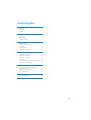 3
3
-
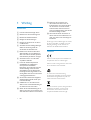 4
4
-
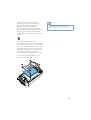 5
5
-
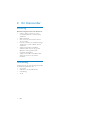 6
6
-
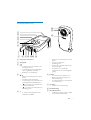 7
7
-
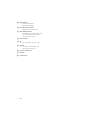 8
8
-
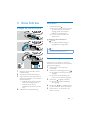 9
9
-
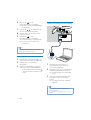 10
10
-
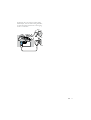 11
11
-
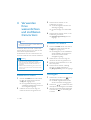 12
12
-
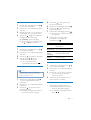 13
13
-
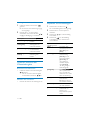 14
14
-
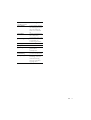 15
15
-
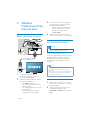 16
16
-
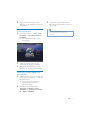 17
17
-
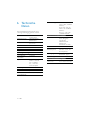 18
18
-
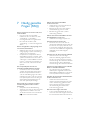 19
19
-
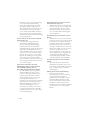 20
20
-
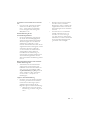 21
21
-
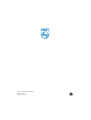 22
22
Philips CAM150 Benutzerhandbuch
- Kategorie
- Camcorder
- Typ
- Benutzerhandbuch
- Dieses Handbuch eignet sich auch für